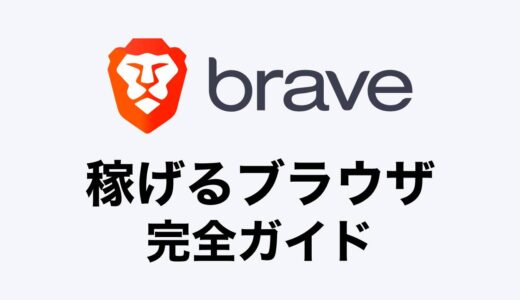DeFi初心者さん
DeFi初心者さん
- メタマスクでイーサリアム以外のチェーンに接続したい
- メタマスクにPolygonチェーンやFTMチェーンも追加したい
- ネットワークを切り替える方法も知りたい
今回はこんな悩みを解決していきます。
メタマスクは初期状態だと、イーサリアムのネットワークが基本設定になっています。
そこで、今回は、メタマスクにイーサリアム以外のネットワークを設定する方法を解説させていただきます!
本記事で紹介するチェーン
- BSC(Binance Smart Chain)
- Polygon(旧MATIC)
- Fantom(FTM)
- Avalanche
- Harmony
- HECO Chain(Huobi Eco Chain)
- KCC(KuCoin Community Chain)
- xDai
- OKEx Chain
なお、本記事では、上記チェーンのネットワーク設定についてまとめて紹介させていただきます。
それでは、早速、やっていきましょう!
【重要】メタマスクのハッキング対策
MetaMask(メタマスク)にネットワークを追加・設定する方法

チェーンには、BSC、Polygon(MATIC)、Fantom・・・など、いろいろありますが、メタマスクでの設定手順はすべて同じになります。
今回は、Polygon(MATIC)を例に設定手順を解説しますが、ご自身が追加したいネットワークに置き換えて作業を進めていただければと思います(^ ^)
なお、メタマスクのインストールがまだできていない方は、以下の記事で詳しく手順を解説しているので、参考にしてください。
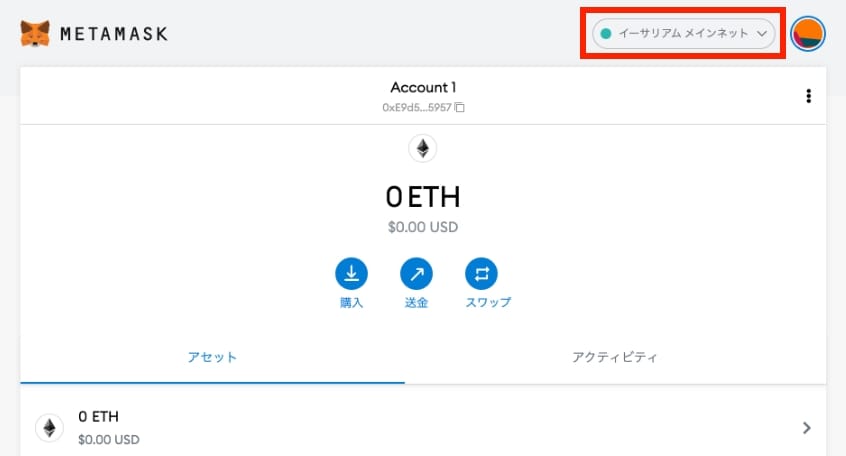
①まずは、メタマスクの画面を開いて、画面右上の「イーサリアム メインネット」をクリックします。
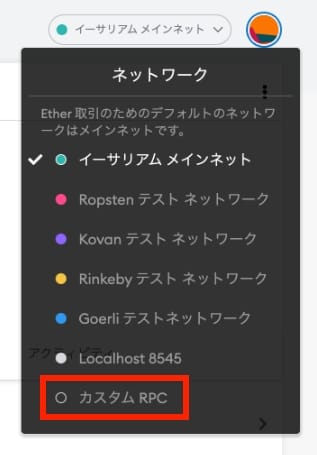
②一番下の「カスタム RPC」をクリックします。
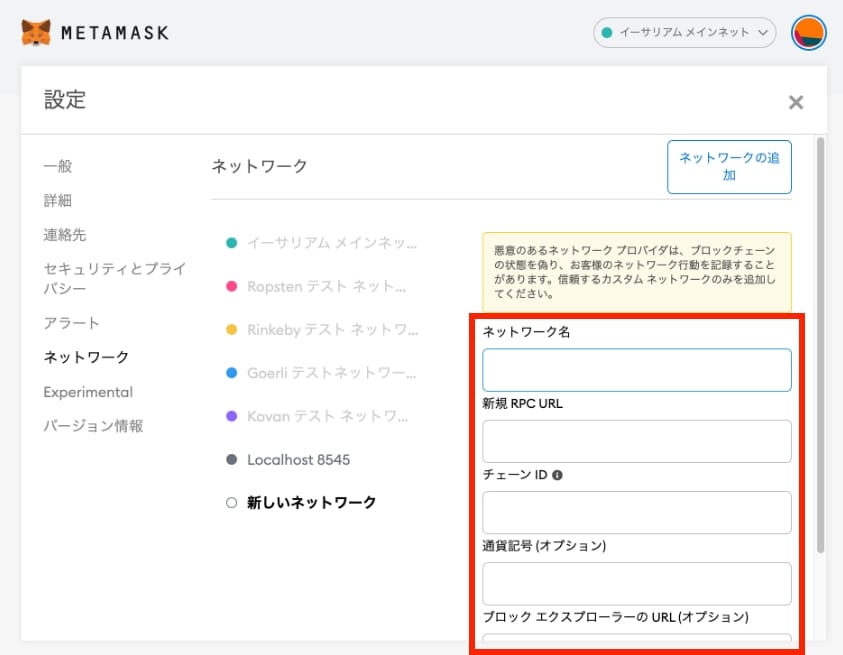
③すると、このような画面が開くので、赤枠の部分に「ネットワーク設定値」を入力していきます。
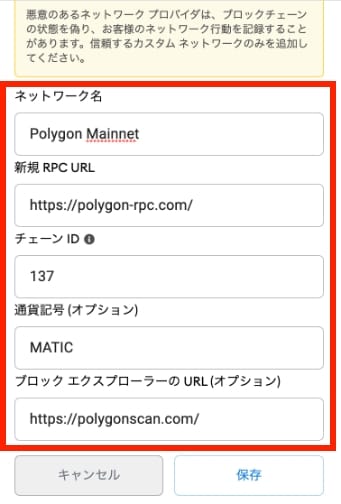
④今回は、Polygonチェーンに接続したいので、下記のネットワーク設定値を入力していきます。
Polygonチェーンのネットワーク設定
- ネットワーク名:Polygon Mainnet
- 新規RPC URL:https://polygon-rpc.com/
- チェーンID:137
- 通貨記号:MATIC
- ブロックエクスプローラーのURL:https://polygonscan.com/
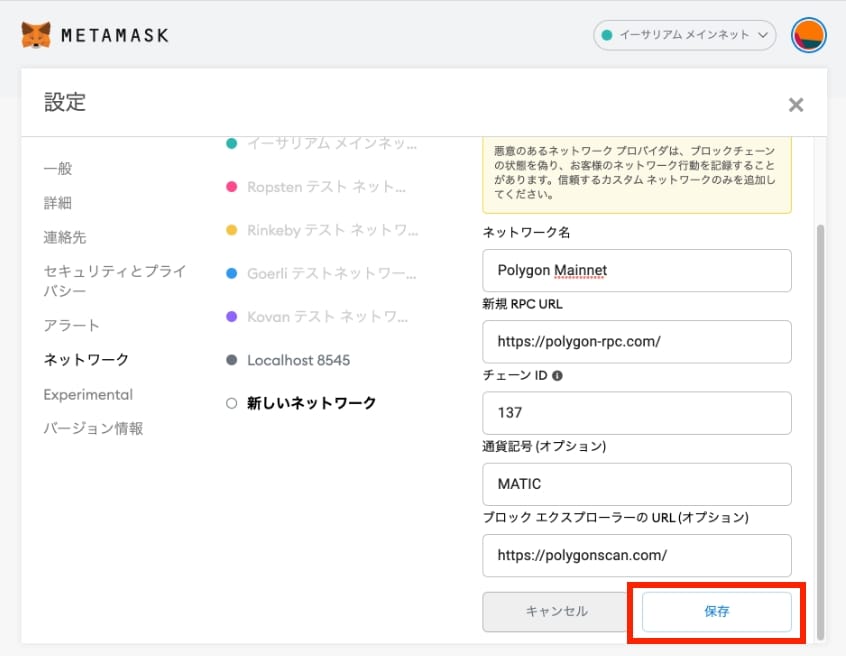
⑤入力ができたら「保存」をクリックします。
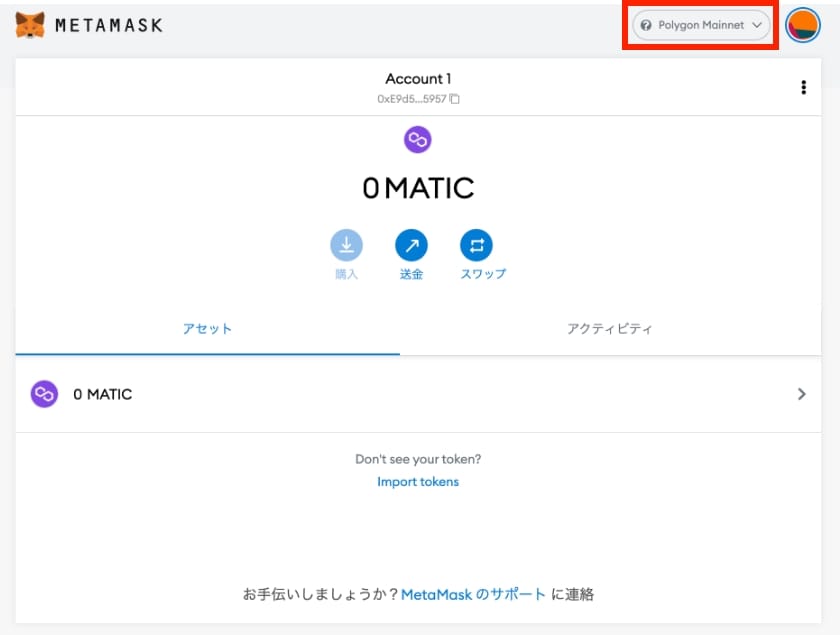
⑥すると、画面右上の先ほどまで「イーサリアム メインネット」と表示されていた部分に「Polygon Mainnet」と表示されています。
このような表示になれば、Polygonチェーンの追加は完了です。
各ブロックチェーン(ネットワーク)の設定内容まとめ

続いて、各チェーンのネットワーク設定値を紹介していきます。
先ほど、紹介したネットワークを追加する手順の、④のところで以下の設定値を入力すれば、それぞれのチェーンに接続することができます。
ネットワーク名は自分がわかればいいので、自由につけて大丈夫です!
Binance Smart Chain(BSC・バイナンススマートチェーン)

BSC(バイナンススマートチェーン)のネットワーク設定
| ネットワーク名 | Smart Chain |
|---|---|
| 新規RPC URL | https://bsc-dataseed.binance.org/ |
| チェーンID | 56 |
| 通貨記号 | BNB |
| ブロックエクスプローラーのURL | https://bscscan.com |
| 参考ページ | メタマスクのバイナンススマートチェーンへの接続方法 | Binance Academy |
Polygon(ポリゴン・旧 MATIC Network)
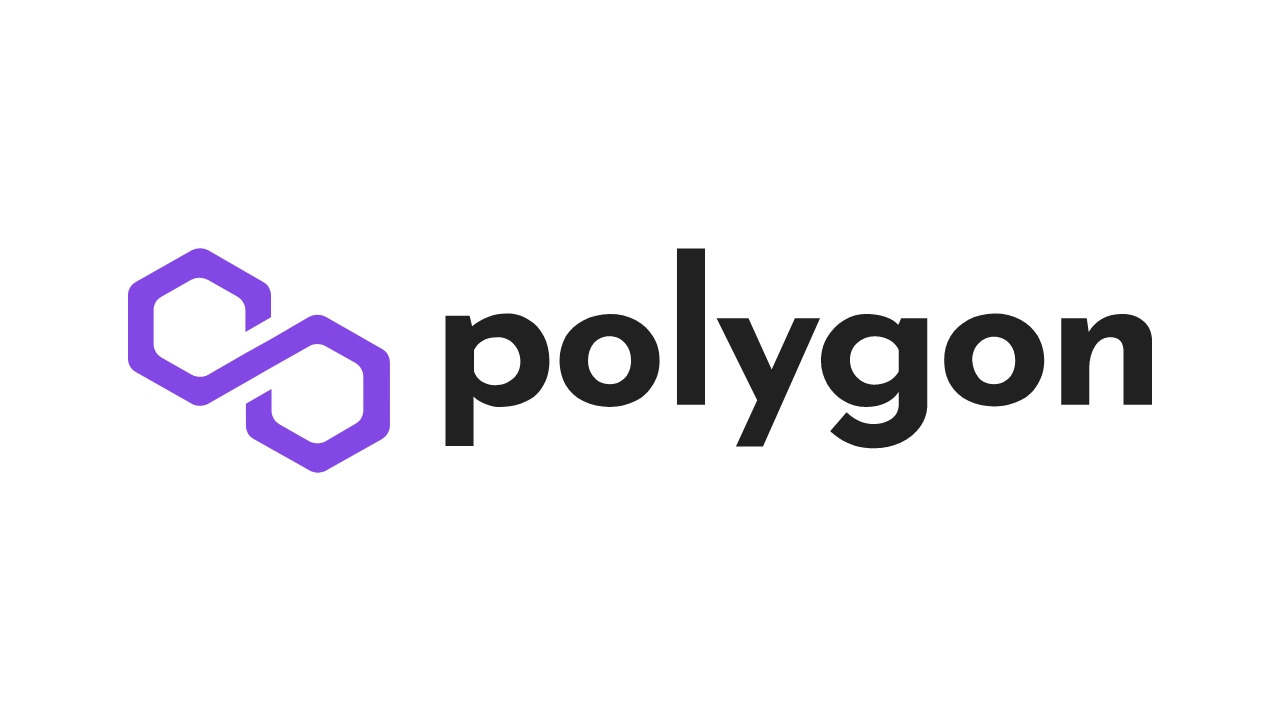
Polygonチェーンのネットワーク設定
| ネットワーク名 | Polygon Mainnet |
|---|---|
| 新規RPC URL | https://polygon-rpc.com/ |
| チェーンID | 137 |
| 通貨記号 | MATIC |
| ブロックエクスプローラーのURL | https://polygonscan.com/ |
| 参考ページ | Configure Polygon on Metamask |
Fantom(FTM・ファントム)
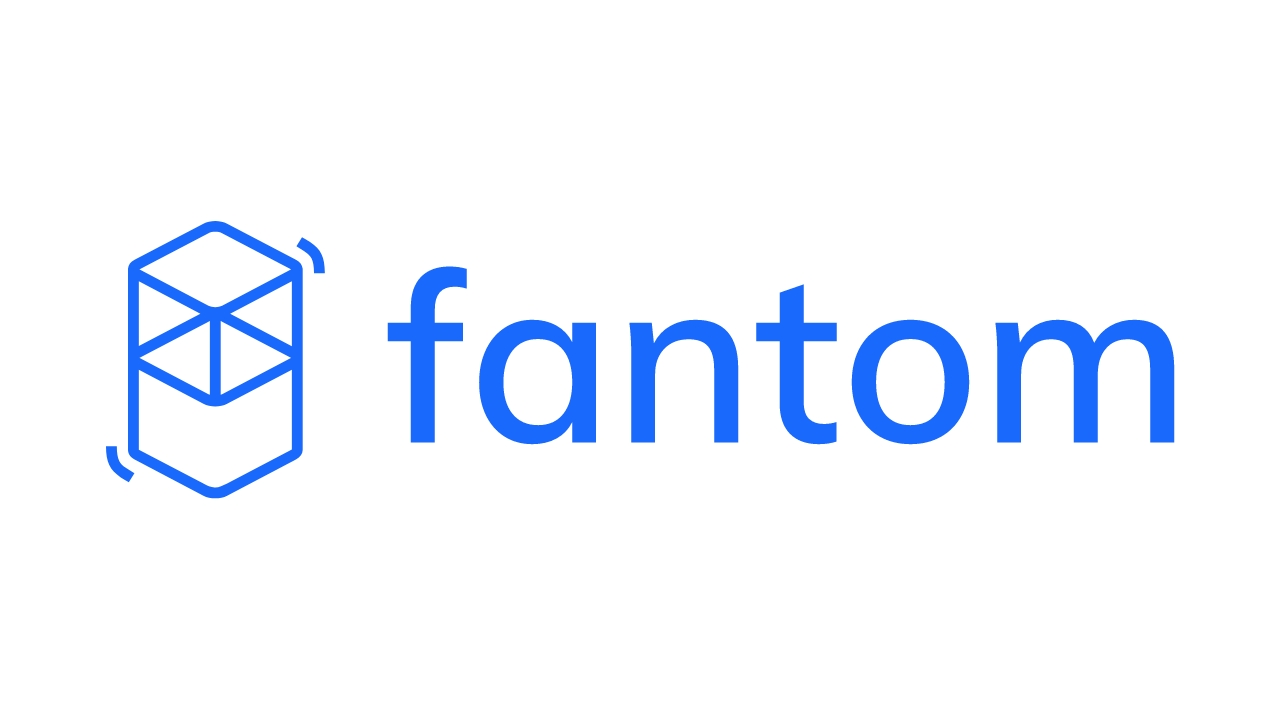
Fantomチェーンのネットワーク設定
| ネットワーク名 | Fantom Opera |
|---|---|
| 新規RPC URL | https://rpc.ftm.tools/ |
| チェーンID | 250 |
| 通貨記号 | FTM |
| ブロックエクスプローラーのURL | https://ftmscan.com/ |
| 参考ページ | Set up Metamask – Fantom |
Avalanche Network(アバランチネットワーク)
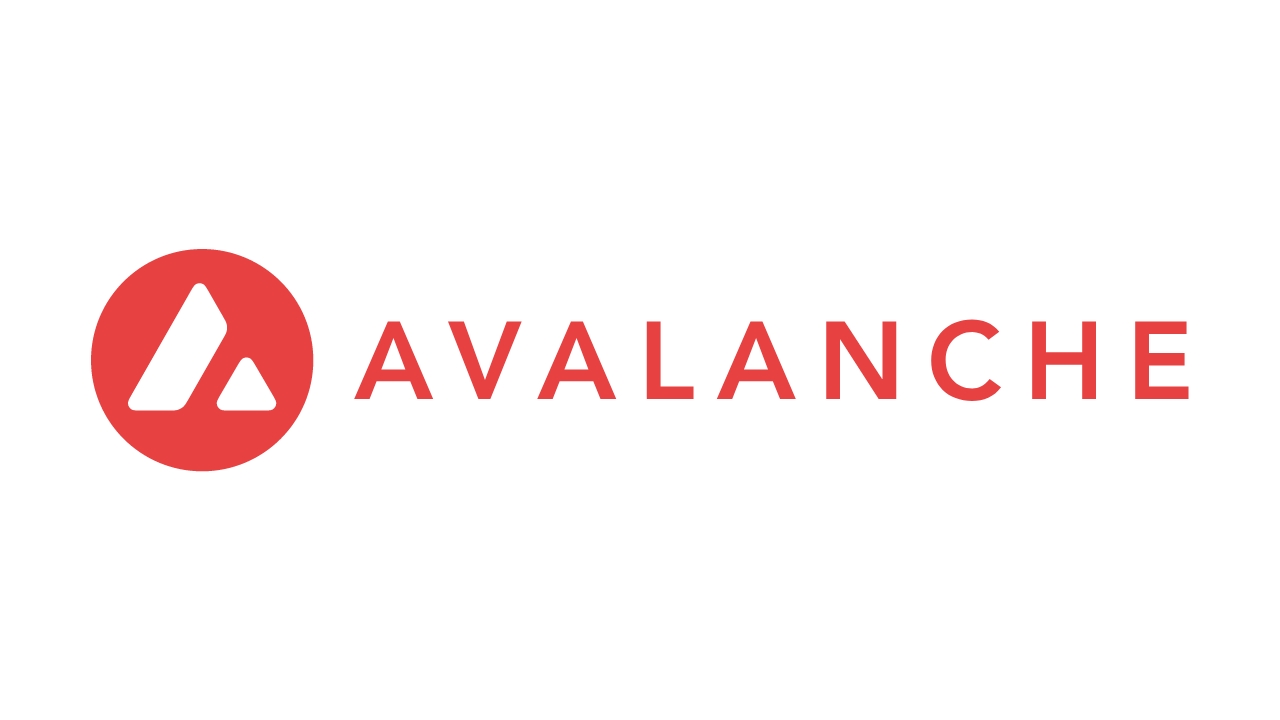
Avalancheチェーンのネットワーク設定
| ネットワーク名 | Avalanche C-Chain |
|---|---|
| 新規RPC URL | https://api.avax.network/ext/bc/C/rpc |
| チェーンID | 43114 |
| 通貨記号 | AVAX |
| ブロックエクスプローラーのURL | https://snowtrace.io/ |
| 参考ページ | How do I set up MetaMask on Avalanche? |
Harmony(ハーモニー)

Harmonyのネットワーク設定
| ネットワーク名 | Harmony Mainnet |
|---|---|
| 新規RPC URL | https://api.harmony.one |
| チェーンID | 1666600000 |
| 通貨記号 | ONE |
| ブロックエクスプローラーのURL | https://explorer.harmony.one/ |
| 参考ページ | Metamask – Harmony |
Huobi Eco Chain(HECO Chain・フォビ エコ チェーン・ヘコ チェーン)

HECOチェーンのネットワーク設定
| ネットワーク名 | heco-mainnet |
|---|---|
| 新規RPC URL | https://http-mainnet.hecochain.com |
| チェーンID | 128 |
| 通貨記号 | HT |
| ブロックエクスプローラーのURL | https://hecoinfo.com |
| 参考ページ | Wallet – HECO Chain |
KuCoin Community Chain (KCC・クーコイン コミュニティー チェーン)

KCCのネットワーク設定
| ネットワーク名 | KCC-MAINNET |
|---|---|
| 新規RPC URL | https://rpc-mainnet.kcc.network |
| チェーンID | 321 |
| 通貨記号 | KCS |
| ブロックエクスプローラーのURL | https://explorer.kcc.io/en |
| 参考ページ | HOW TO ADD KCC CHAIN IN METAMASK – KCCLaunch |
xDai(エックスダイ)
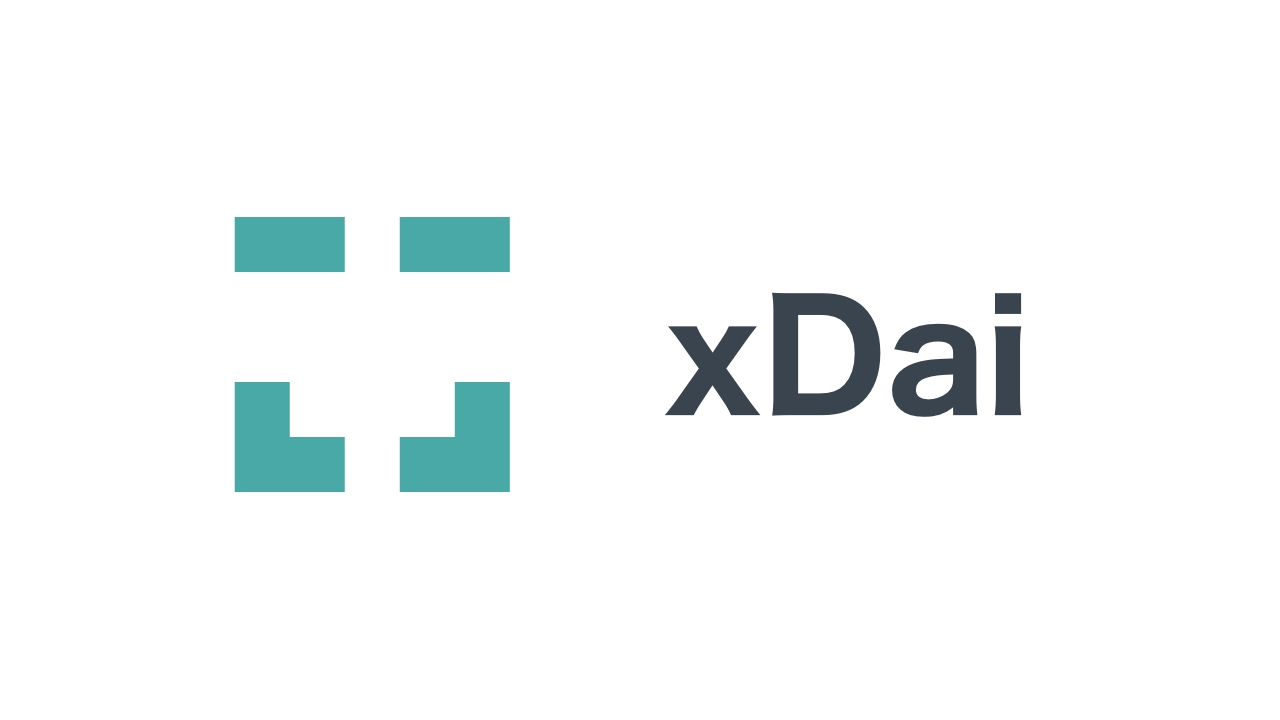
xDaiのネットワーク設定
| ネットワーク名 | xDai |
|---|---|
| 新規RPC URL | https://rpc.xdaichain.com/ |
| チェーンID | 0x64 |
| 通貨記号 | xDai |
| ブロックエクスプローラーのURL | https://blockscout.com/xdai/mainnet/ |
| 参考ページ | Metamask Setup – xDai |
OKEx Chain(オーケーイーエックス チェーン)

OKEx Chainのネットワーク設定
| ネットワーク名 | OKExChain Mainnet |
|---|---|
| 新規RPC URL | https://exchainrpc.okex.org/ |
| チェーンID | 66 |
| 通貨記号 | OKT |
| ブロックエクスプローラーのURL | https://www.oklink.com/okexchain/ |
| 参考ページ | How to bridge assets from BSC to OEC on MetaMask | Beginners Tutorial| OKEx Academy | OKEx |
なお、最近話題のSolana(ソラナ)チェーンについては、メタマスクから接続できないので注意してください。
Solanaチェーンに接続するには、別途、Solana専用のウォレットが必要になります。
ChainlistでMetaMask(メタマスク)にネットワーク追加する方法

また、もっと簡単にネットワークを追加したいという方には、Chainlist(チェーンリスト)というサイトがおすすめです。
Chainlistを使えば、3クリックくらいでメタマスクにネットワークを追加することができます。
ここでは、「Fantom」を例にChainlistを使ったネットワークの設定方法を紹介します。
①まずは、以下のURLをクリックして、Chainlistのサイトを開きます。
https://chainlist.org/
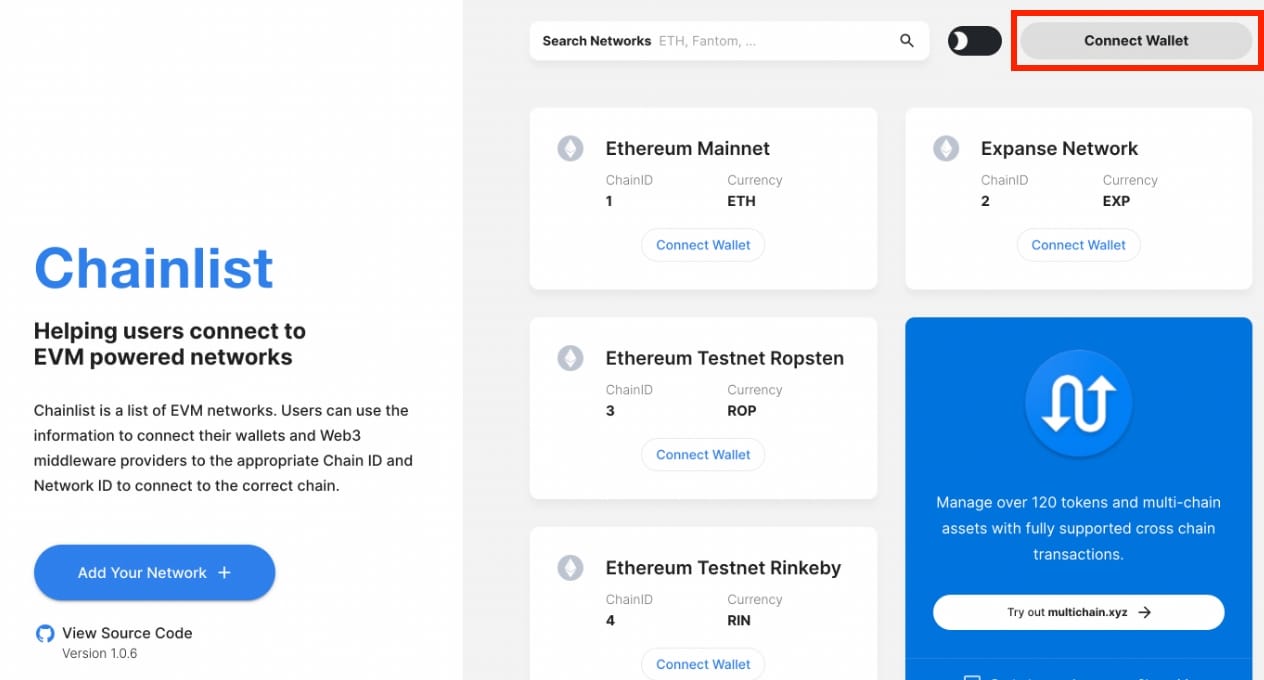
②上記のような画面が開くので、画面右上の「Concect Wallet」をクリックします。

③すると、このようなポップアップが表示されるので、「次へ」をクリックします。
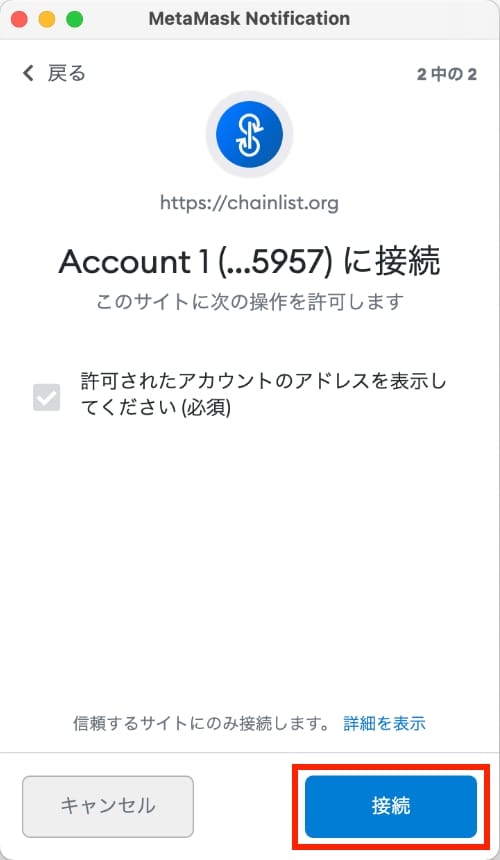
④続いて「接続」をクリックします。

⑤右上にメタマスクのアイコンとアドレスが表示されれば接続完了です。
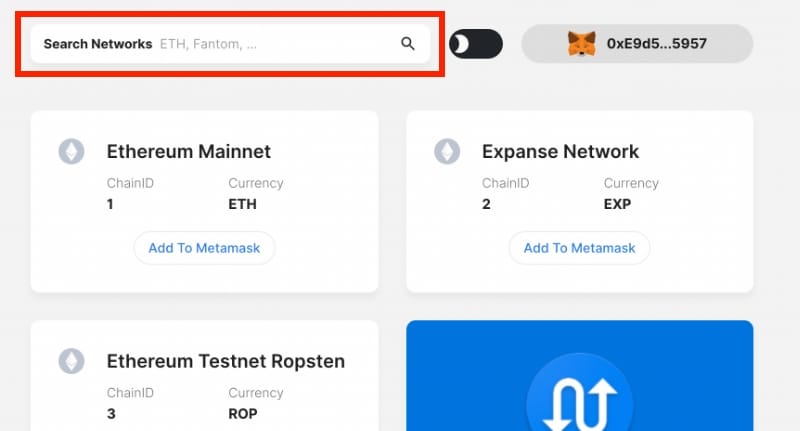
⑥メタマスクとの接続が完了したら、画面上部の検索窓に接続したいチェーンの名前を入力します。
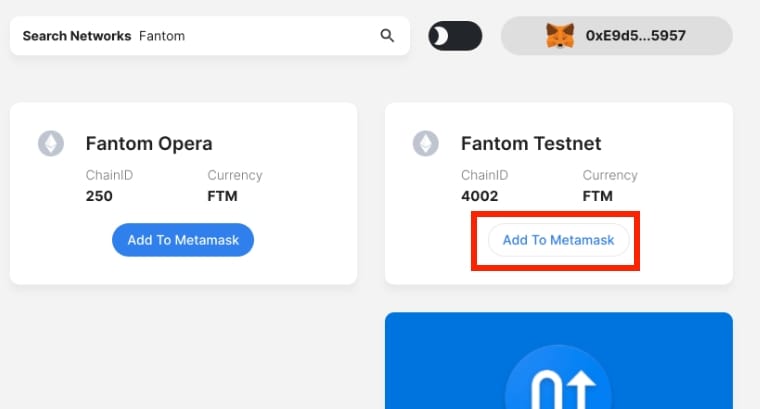
⑦検索窓に「Fantom」と入力すると、検索結果が表示されるので、「Fantom Opera」の「Concect Wallet」をクリックします。
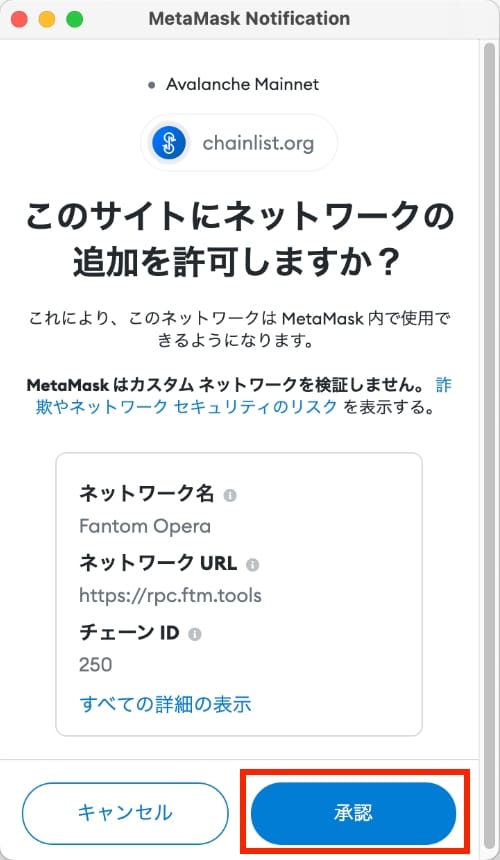
⑧すると、上記のようなポップアップが表示されるので、内容に問題がなければ「承認」をクリックします。
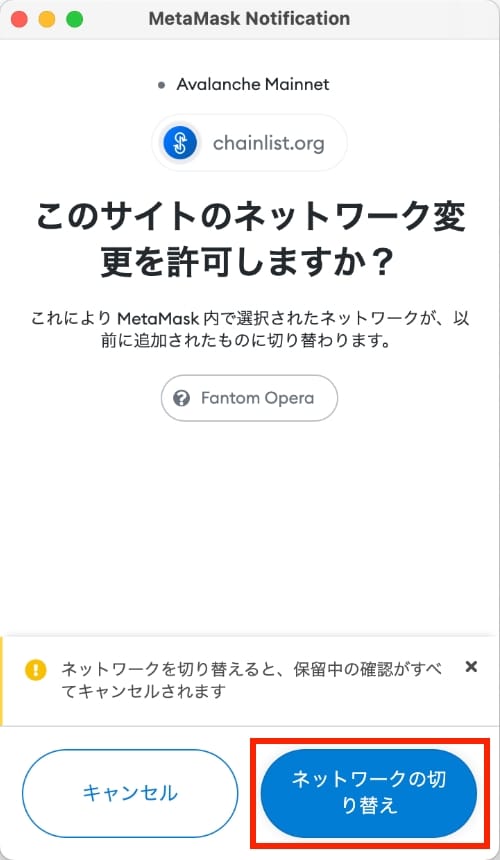
⑨「ネットワークの切り替え」をクリックします。
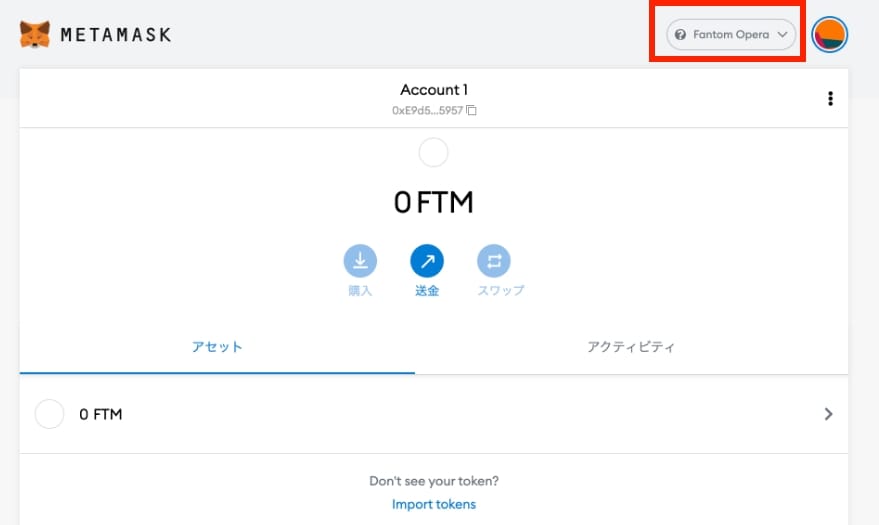
⑩メタマスクに戻り、画面右上に「Fantom Opera」と表示されていれば成功です!
他のチェーンも同様の手順で簡単にネットワーク追加ができるので、是非、試してみてください。
MetaMask(メタマスク)のネットワークを切り替える方法
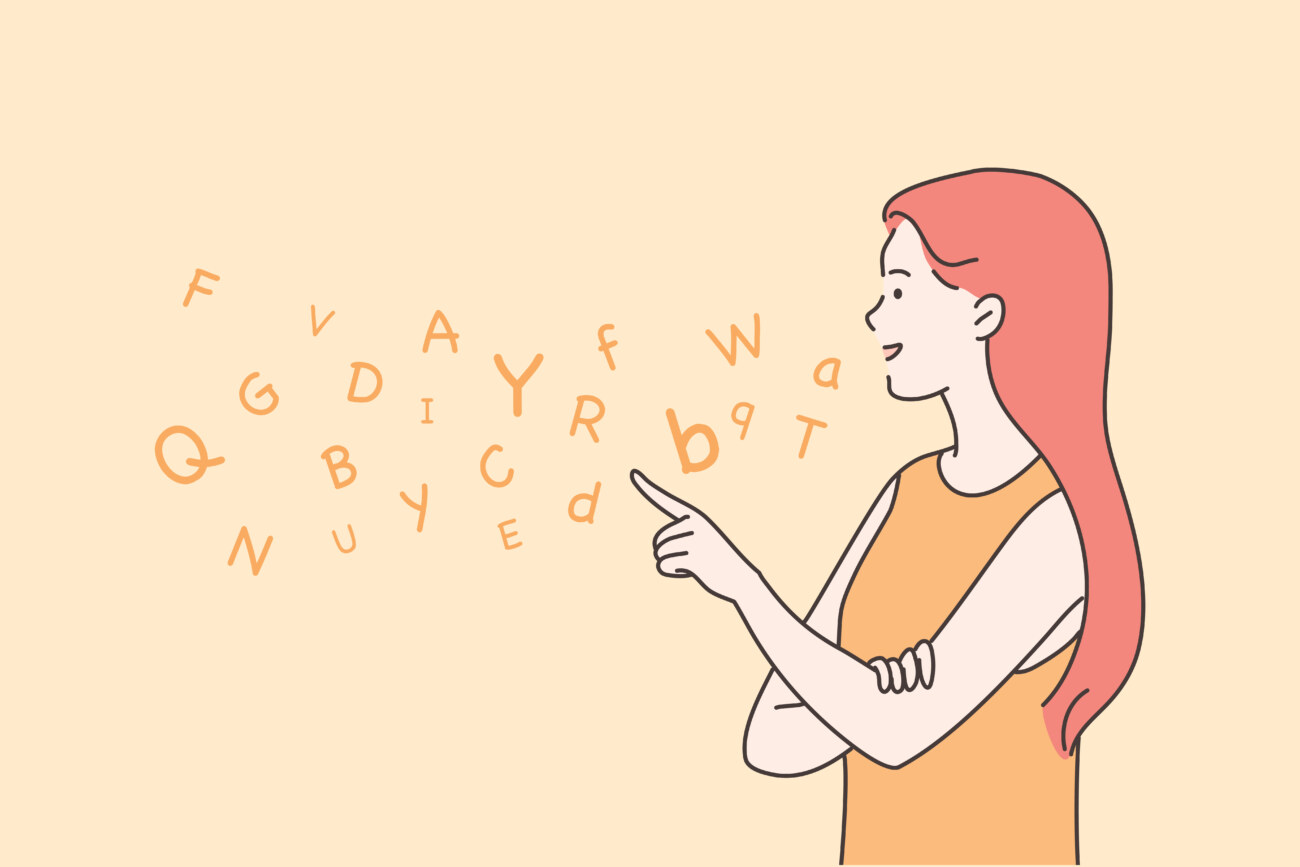
続いて、メタマスクでネットワークを切り替える方法について解説します。
先ほど追加した「Fantom」チェーンから、もう一度、「Polygon」チェーンや「イーサリアム」チェーンに切り替えるにはどうしたらいいの?という方向けの内容ですね。
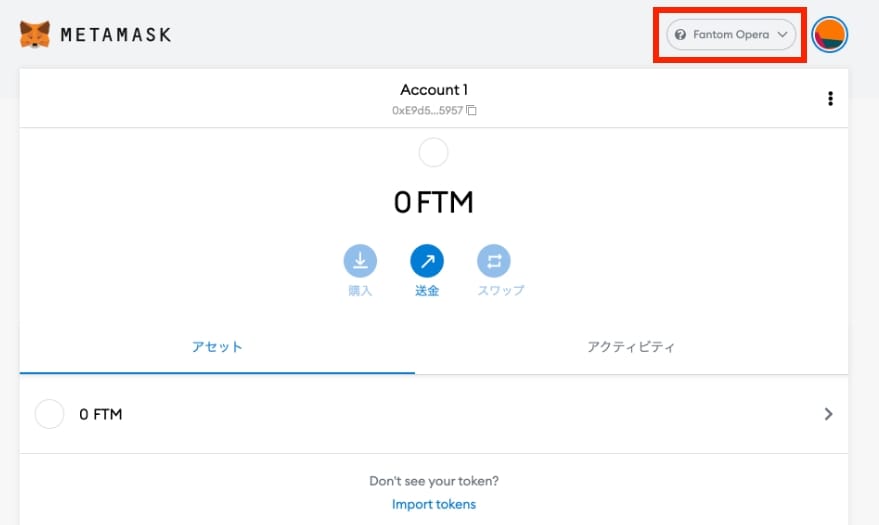
①まずは、メタマスクを開いて、画面右上の「Fantom Opera」と表示されている箇所をクリックします。
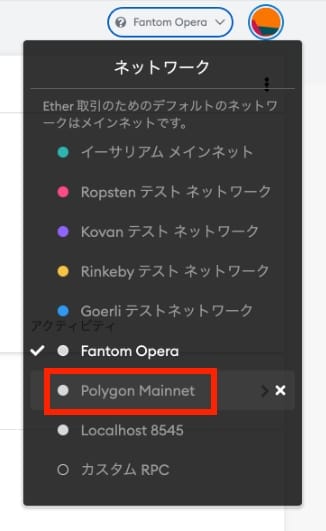
②すると接続できるネットワークが一覧で表示されるので、切り替えたいネットワークをクリックします。今回は、Polygonに切り替えたいと思います。
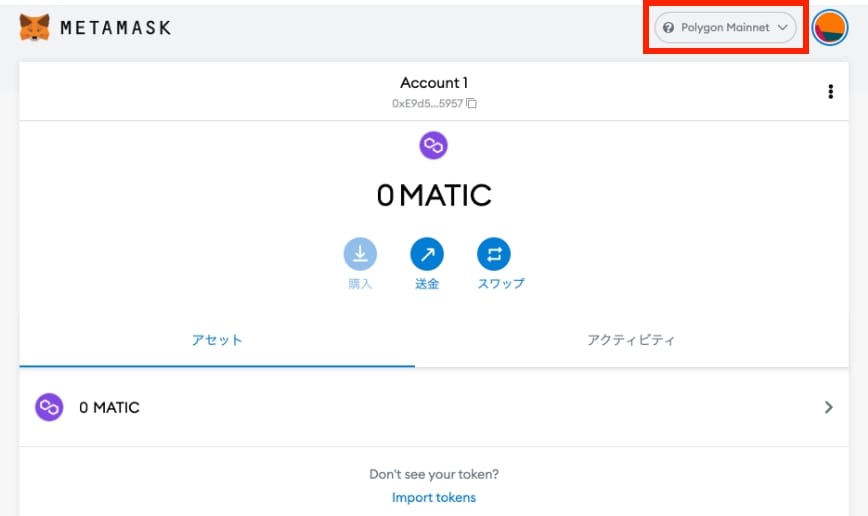
③上記のように画面が切り替わり、先ほどまで「Fantom Opera」と表示されていた箇所に「Polygon Mainnet」と表示されていれば切り替え完了です。
MetaMask(メタマスク)に追加したネットワークを削除する方法
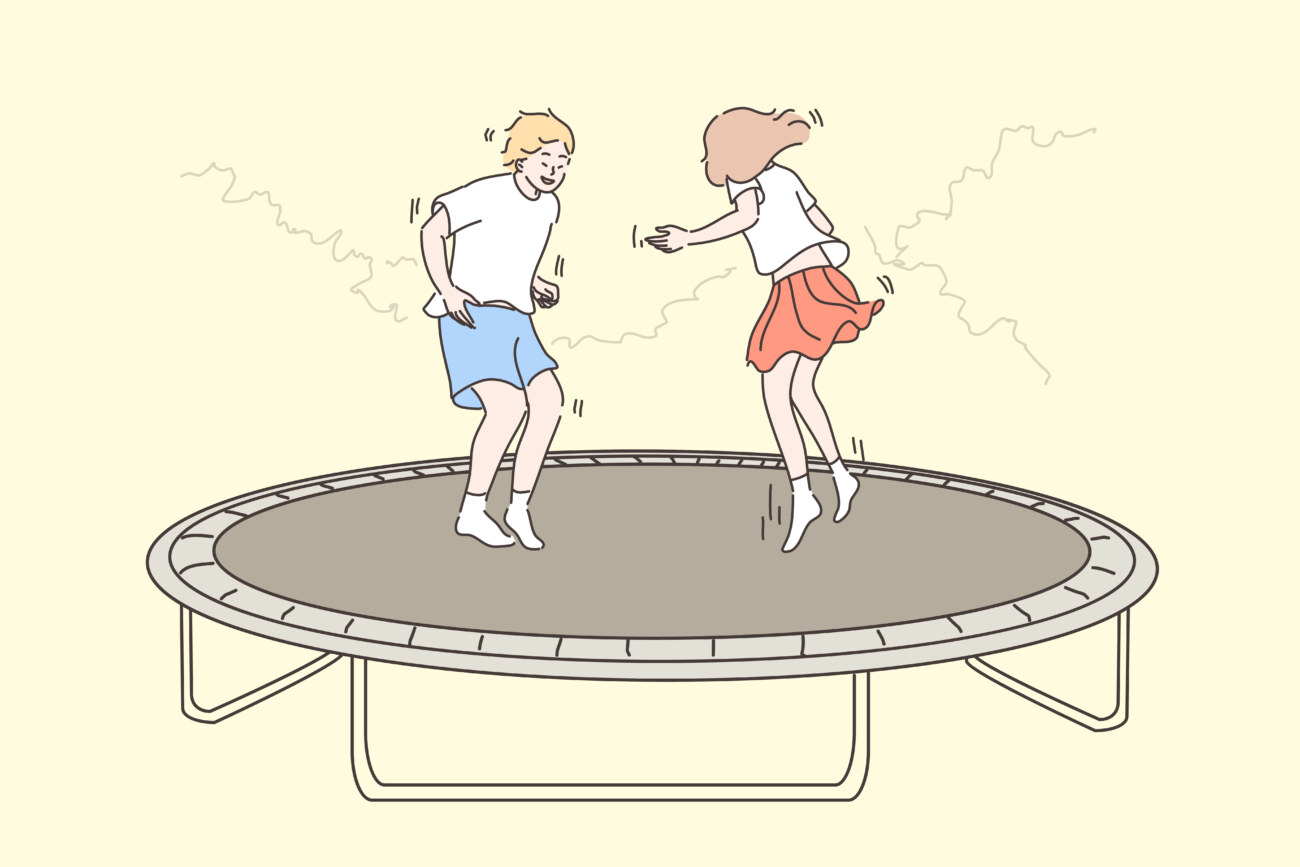
最後に、メタマスク追加したネットワークを削除する方法についても紹介しておきます。
といっても、手順は簡単で、
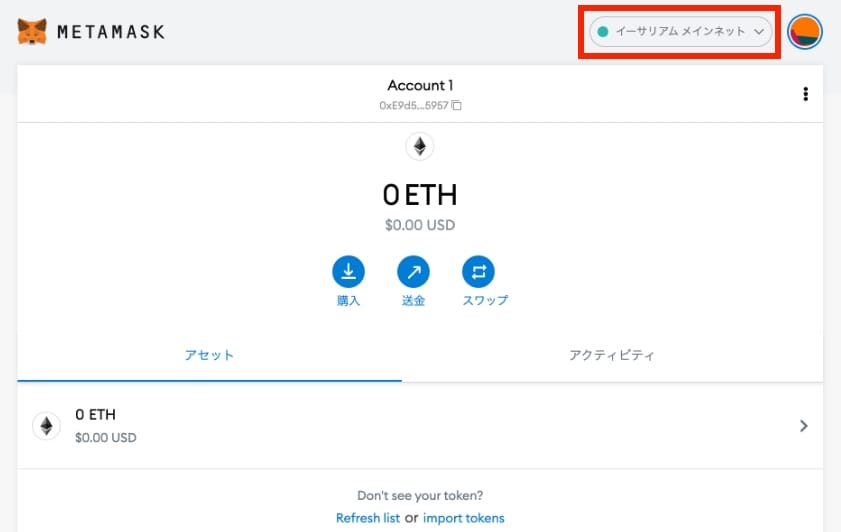
①メタマスクを開いて、赤枠で囲んだ部分をクリックします。
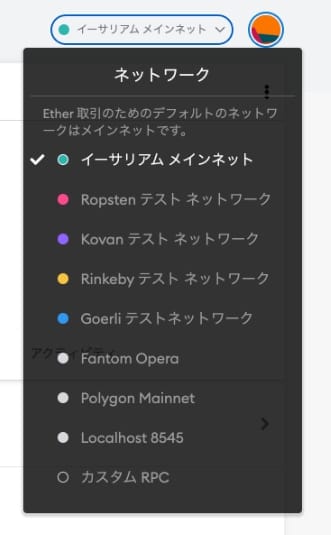
②すると、ネットワークが一覧で表示されるので、
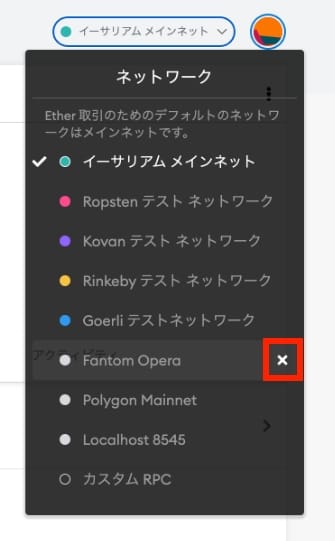
③削除したいネットワーク名の右側に表示される✕マークをクリックします。
以上でネットワークの削除は完了です。
まとめ:MetaMask(メタマスク)にネットワークを追加する方法

この記事では、MetaMask(メタマスク)にネットワークを追加する方法を解説しました!
最後に内容をおさらいしましょう。
要点まとめ
- メタマスクにはイーサリアム以外のチェーンも追加できる
- 各チェーンの設定方法は設定値が違うだけで手順は同じ
- Chainlistを使ってメタマスクにネットワークを追加することも可能
- メタマスクでは簡単にネットワークを切り替えることができる
- メタマスクに追加したネットワークは削除することも可能
おそらく、初心者の方は、BSCやPolygonからDeFiをスタートすると思いますが、DeFiに慣れてくると徐々に他のチェーンも触ってみたくなるはずです。
そんな時に、いちいち、各チェーンの接続情報を探すのも大変だと思うので、このページをブックマークしておいてもらえると嬉しいです!
僕自身、新しいチェーンを開拓した際には、この記事にどんどん情報を追加していきます!
メタマスク関連記事
本日は以上です。
最後までお読みいただきありがとうございましたm(_ _)m
DeFiビギナーズノートでは、これからも仮想通貨初心者の「困った」を解決できるように、有益な情報を発信していきますので、応援よろしくお願いします!
おすすめの国内仮想通貨取引所
おすすめの海外仮想通貨取引所
仮想通貨を始めたいけど軍資金がない方はこちら
おすすめのMove to Earnアプリ